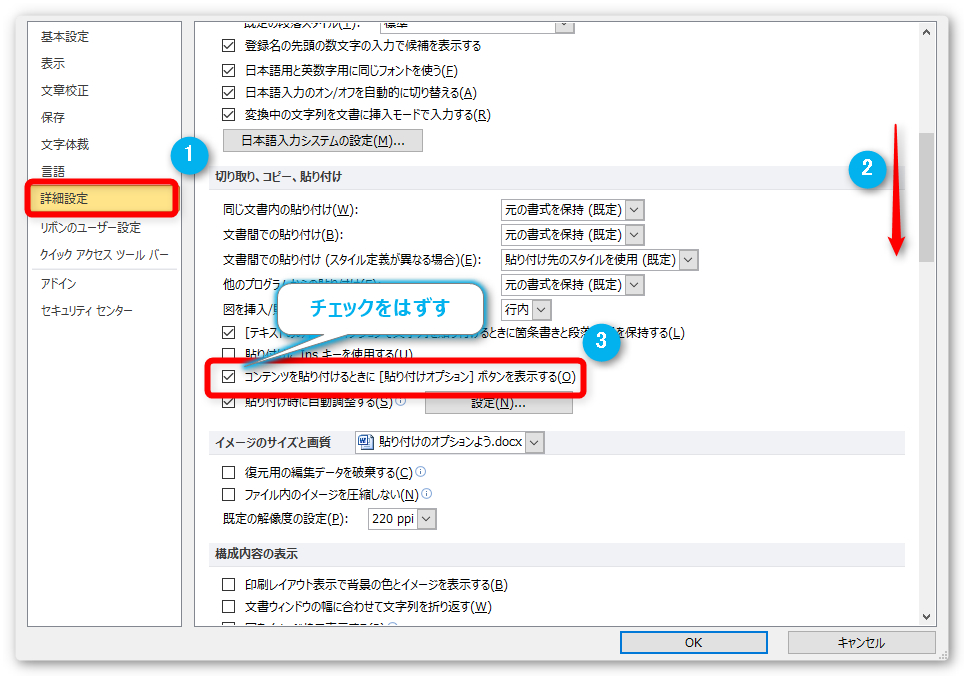Introduction
Ver. all 2016 2019 2021 2024 365
ワードでコピー貼り付けを行った後に出てくる「貼り付けのオプション」。
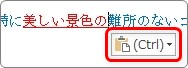
このブリーフケースのボタンを出ないようにする方法です。

普段使わない人にとっては邪魔だにゃー
「貼り付けのオプション」を消す方法
この「貼り付けのオプション」は、コピー後に貼り付ける際の書式を後から変更できる機能です。

ボタンをクリックすると、画面のように、4つのボタンがあらわれます。
※バージョン2010など、前のバージョンでは3つ
それぞれ、[元の書式を保持][書式を統合][図][テキストのみ保持]という機能があります。
これらの説明が必要な方はWord(ワード)での「貼り付けのオプション」について|いろいろな貼り付け方をご覧ください。
では、消し方です。
左上の[ファイル] → [オプション]をクリック。
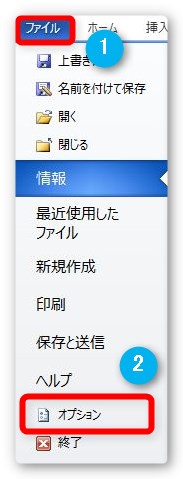
出てきた画面で、
[詳細設定]→ 下に少し移動して [コンテンツを貼り付けるときに[貼り付けオプション]ボタンを表示する]のチェックをはずします。
これで表示されなくなります。

スッキリしたにゃ
まとめ
この貼り付けのオプションは、画面の左上[貼り付け]の文字をクリックしても出てきます。
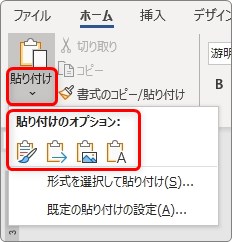
同じものがあるので、気になる方は消してもよいかもしれませんね。
ただ、貼り付け後に1文字打ったり、少し下の方をダブルクリックすればクリックアンドタイプ機能が働いてすぐ消えるので、気にしない方はそのままでよいと思います。

簡単に表示しないようにできるんだにゃー